Jeśli mamy smartfona i nie jest to iPhone, to prawie na pewno jest to urządzenie z systemem Android. Nieważne, czy będzie to Samsung, Xiaomi, Oppo, Huawei itd. – na takim smartfonie możemy wykonać root Androida. Czy łatwo możemy to zrobić? Czy root Androida jest na pewno bezpieczny dla smartfona? Zobaczmy, jakie możliwości daje zrootowany system Android.
Czym jest rootowanie Androida?
Root w tłumaczeniu na język polski oznacza korzeń lub rdzeń. Wykonując root Androida, można powiedzieć, że docieramy do tzw. korzenia systemu. W praktyce przekłada się to na możliwość dużych modyfikacji. Nie podoba nam się nakładka producenta i wygląd interfejsu? Nie ma problemu, rootowanie Androida załatwi sprawę. Chcemy zwiększyć wydajność smartfona? Root nam to ułatwi. Zalet tego rozwiązania jest wiele, łącznie z opcją zainstalowania każdej apki i gry – nie tylko ze Sklepu Play.
To są korzyści, jednak jest też druga, ciemna strona, jaką ma zrootowany Android. Teraz bardzo ważne info – jeśli wykonamy root Androida, to prawie w każdym przypadku stracimy gwarancję producenta na urządzenia. Ponadto nieumiejętnie wykonane rootowania może np. wyłączyć płatności mobilne Google Pay, a w skrajnych przypadkach jest ryzyko wywołania błędów w oprogramowaniu i utraty danych. Smartfon może stać się też bardziej podatny na złośliwe oprogramowanie. Warto być tego świadomym, zanim zobaczymy, jak zrobić root i zmodyfikujemy cały system operacyjny. Przed całą operacją warto też zrobić backup wszystkich danych.
Jak wykonać root Androida?
Wiemy już, czym jest rootowanie Androida, jakie to ma plusy i minusy. Teraz czas na krótki poradnik – jak zrobić root?
Najpierw będziemy potrzebowali dostać się do trybu programisty. Jest on ukryty w każdym smartfonie z Androidem. Do jego odblokowania będziemy potrzebowali przejść do ustawień. Następnie szukamy informacji o oprogramowaniu – będzie tam numer kompilacji (w smartfonach Xiaomi szukamy wersji nakładki producenta MIUI). Gdy już nam się to uda, to klikam na tę konkretną linijkę tekstu siedem razy z rzędu. Otrzymujemy dostęp do trybu programisty – w nim włączamy debugowanie USB, które umożliwi nam rootowanie Androida.
Początek drogi mamy za sobą. Teraz czas na root – najlepiej użyć do tego gotowego programu. Dobrym przykładem jest Kingo Root (wersja na PC Windows i Android). Ma on trzy duże plusy. Jest kompatybilny z większością modeli smartfonów. Jest intuicyjny w obsłudze i bezpłatnie pobierzemy go ze strony producenta.
Czas działać. Instalujemy Kingo Root na komputerze. Następnie smartfon z włączonym debugowaniem USB podłączamy do tego komputera. Potwierdzamy połączenie na ekranie telefonu, a program powinien wykryć urządzenie. Następnie potwierdzamy wykonanie rootowania i czekamy. Jeśli wszystko pójdzie pomyślnie, to po kilku minutach będziemy mieli do dyspozycji zrootowany Android.
Polecane aplikacje na zrootowany Android
Gdy korzystamy ze smartfona, to instalujemy apki ze Sklepu Play od Google oraz dedykowanego sklepu producenta telefonu. Instalowanie programów z innych źródeł jest utrudnione, a czasami nawet niemożliwe. To się zmienia, w momencie gdy mamy zrootowany Android. Są aplikacje must have, które warto posiadać na zrootowanym smartfonie.
Po pierwsze, dbamy o bezpieczeństwo – przyda nam się Android Firewall+ (AFWall+). Jest to bardzo dobra zapora sieciowa na zrootowany Android. Ponadto program Cerberus. Ten z kolei chroni nasz smartfon przed wirusami, próbami ataków hakerskich i podobnymi działaniami. Po drugie, możemy pozbyć się tego, co wielu z nas denerwuje. Chodzi oczywiście o reklamy. Google Ads w grach, aplikacjach, internecie. Instalujemy AdAway i każda apka staje się wolna od reklam. Do przydatnych programów dopiszemy na pewno: System App Remover oraz MyBackup Root lub Titanium Backup. Pierwsza opcja umożliwia usuwanie systemowych aplikacji wgranych fabrycznie do pamięci telefonu. W inny sposób, bez roota się ich nie pozbędziemy. Druga apka (można wybrać jedną z dwóch opcji) służy do robienia dokładnych backupów.
Funkcjonalna będzie też apka ES Menedżer zadań, która przypomina nieco menedżera zadań z komputerów. Jeśli zaś planujemy bardzo dokładne czyszczenie pamięci telefonu, to warto wgrać SD Maid Pro. Są sytuacje, kiedy potrzebujemy odzyskać usunięte pliki. Rootowanie Androida pozwala nam na korzystanie z narzędzia DiskDigger. Istnieje duża szansa, że odzyskamy usunięte fotki czy inne pliki.
Aplikacji na zrootowany Android jest oczywiście o wiele więcej. Powyżej macie kilka przydatnych opcji, które powinny znaleźć się na takim smartfonie. Każdą instalację robicie jednak na własne ryzyko. Tak samo jak root Androida – nawet po przywróceniu smartfona do ustawień fabrycznych, ślady po zrootowaniu mogą zostać wykryte.

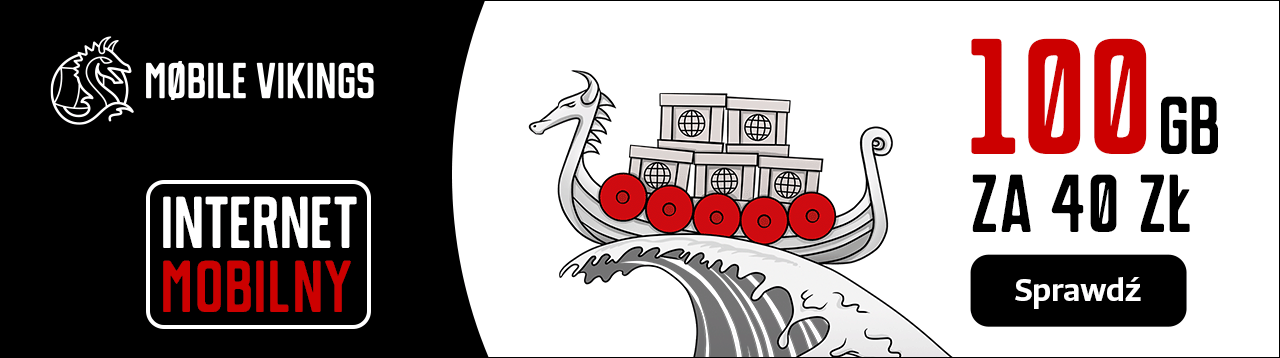



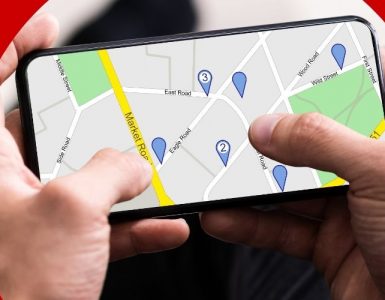











Jesteście debilami skoro myślicie serio że rootuje się za pomocą kingoroota.
[…] Debugowanie USB umożliwia nam m.in. dostęp do narzędzia dla developerów i programistów, czyli SDK (skrót od Software Development Kit). Dzięki temu możemy tworzyć oraz testować nowe apki na Androida. Ponadto debugowanie USB daje nam opcje odzyskiwania danych z zablokowanych smartfonów czy wgranie tzw. roota, czyli innej, zmodyfikowanej wersji systemu. […]
[…] Zobacz także: Root Androida – jak go wykonać? […]